전원 버튼을 누르지 않고 iPhone을 잠그거나 잠금 해제하는 방법

iPhone 또는 iPad의 전원 버튼이 파손된 경우에도 AssistiveTouch를 사용하여 화면을 잠그거나 다시 시작할 수 있는 방법을 안내합니다.

오늘날 휴대폰 수리점은 많이 있지만 평판이 좋고 품질이 좋은 수리점을 찾는 방법을 모든 사람이 아는 것은 아닙니다. 그렇다면 Apple 지원 애플리케이션을 사용하여 회사에서 수리 및 유지 관리를 인증한 iPhone 수리점이나 Apple 장비를 검색할 수 있습니다. 아래 기사에서는 평판이 좋은 iPhone 수리 장소를 찾는 방법을 안내합니다.
평판이 좋은 iPhone 수리 장소를 찾는 방법
1 단계:
먼저 사용자는 아래 링크에 따라 Apple 지원 애플리케이션을 휴대폰에 다운로드합니다.
2 단계:
애플리케이션 인터페이스에서 인터페이스 아래의 위치를 클릭합니다. 이제 이를 사용하려면 휴대전화에서 위치 추적 기능을 켜야 합니다 .


3단계:
지도를 표시하고 목록 표시를 클릭하여 수리 위치를 확인하세요. 이제 제품을 클릭하여 각 Apple 제품의 수리 위치를 찾아보겠습니다.
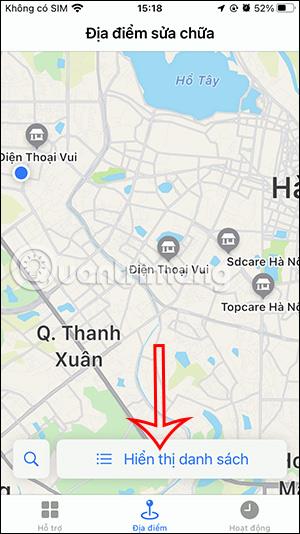
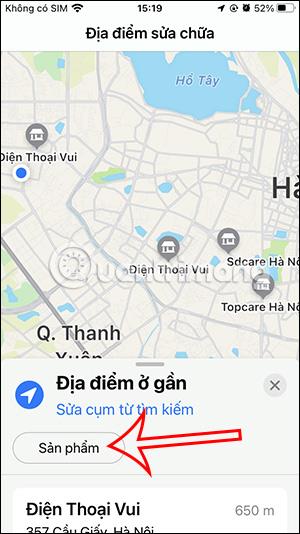
4단계:
Apple 장치 라인 목록을 표시합니다. 평판이 좋은 수리 위치를 찾으려는 장치를 클릭하십시오 . 결과적으로 귀하가 선택한 장치 수리 위치 목록이 표시됩니다.


우리는 다른 Apple 장치 라인에 대한 수리점을 계속 검색하고 있습니다.
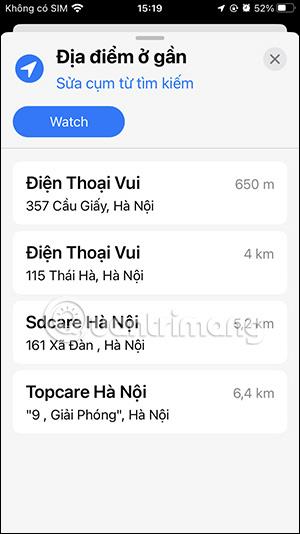
5단계:
해당 수리점에 대한 정보를 보려면 위치를 클릭하십시오. 이 시점에서 귀하는 귀하가 선택한 iPhone 또는 기타 Apple 장치 수리점에 대한 자세한 정보를 얻을 수 있습니다.

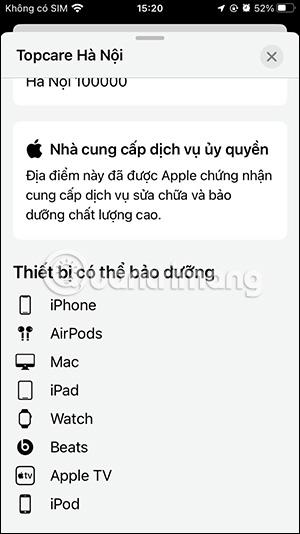
이러한 매장에는 모두 Apple 기기 수리 및 유지 관리를 위한 Apple 인증서가 제공되므로 사용자는 완전히 안전하다고 느낄 수 있습니다.
iPhone 또는 iPad의 전원 버튼이 파손된 경우에도 AssistiveTouch를 사용하여 화면을 잠그거나 다시 시작할 수 있는 방법을 안내합니다.
iOS 17의 새로운 기능을 통해 iPhone의 연락처 사진 개인 정보 보호를 세밀하게 조정할 수 있는 방법을 알아보세요.
iOS 14 및 iPadOS 14부터 Apple은 사용자가 시스템에서 기본 브라우저를 선택할 수 있는 매우 유용한 기능을 도입했습니다. Microsoft Edge를 쉽게 기본 브라우저로 설정하는 방법을 알아보세요.
iPhone의 전면 카메라로 사진을 찍으면 뷰파인더가 이미지를 반전시킵니다. iOS 14을 통해 Apple은 이 간단한 설정을 기기의 카메라 앱에 통합했습니다.
iOS 15에서 원래 Safari 디자인으로 돌아가기 위한 쉽게 따라 할 수 있는 방법과 설정을 소개합니다.
iOS 16의 Apple 지도 애플리케이션을 사용하여 정류장을 추가하는 쉽고 빠른 방법을 알아보세요. 사과 지도에 정류장을 더 추가하기
Zen Flip Clock 애플리케이션을 통해 iPhone에 플립 시계를 설치하고 설정하는 방법을 알아보세요. 다양한 사용자 정의 옵션으로 독특한 인터페이스를 경험하세요.
Apple Music에서 자동 음악 재생을 끄는 방법을 알아보세요. WiFi가 없을 때 모바일 데이터를 절약할 수 있는 유용한 팁입니다.
Safari에서 사용자 프로필 생성은 iOS 17용으로 업데이트된 새로운 기능입니다. 이 가이드는 Safari에서 사용자 프로필 만들기에 대한 모든 정보를 제공합니다.
Photo Shuffle을 사용하여 iOS 16의 잠금 화면을 개인화하세요. 여러 장의 사진을 자동으로 표시하거나 수동으로 선택할 수 있습니다.








